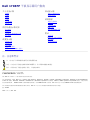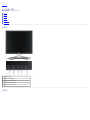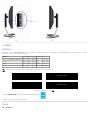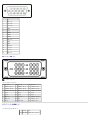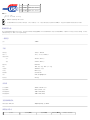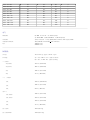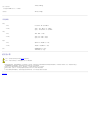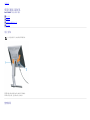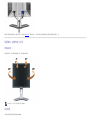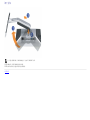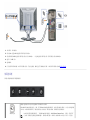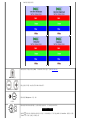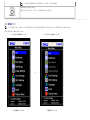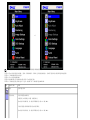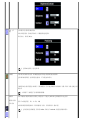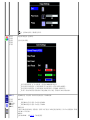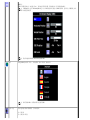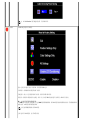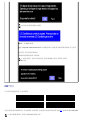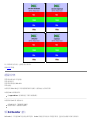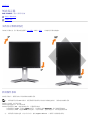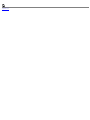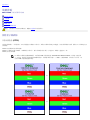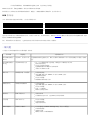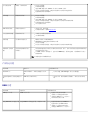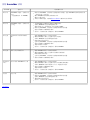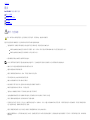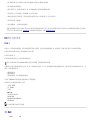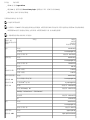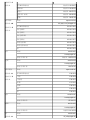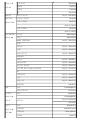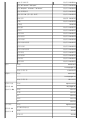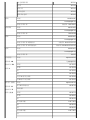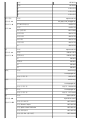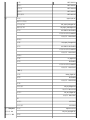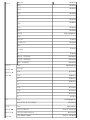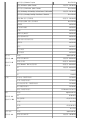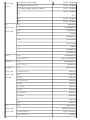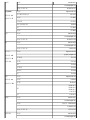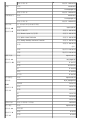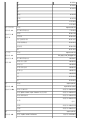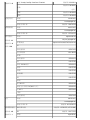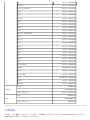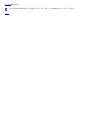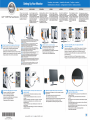Dell 1708FP 平板显示器用户指南
关于本显示器
前视图
后视图
侧视图
底视图
显示器规格
清洁显示器
使用可调显示器支架
装上支架
整理线缆
使用倾斜、旋转和直立扩展
卸下支架
设置显示器
连接显示器
使用前面板
使用 OSD
设置最佳分辨率
使用 Dell Soundbar(选件)
转动显示器
更改显示器转动角度
转动操作系统
故障排除
排除显示器故障
一般问题
产品特定问题
USB 问题
排除 Soundbar 故障
附录
安全信息
FCC声明(仅针对美国)
联系 Dell
显示器设置指南
注、注意和警告
注: “注”表示可以帮助您更好使用显示器的重要信息。
注意: “注意”表示可能会造成硬件损坏和数据丢失,并告诉您如何避免该问题。
警告: “警告”表示可能会造成财产损失、人身伤害或死亡。
本文档中的信息会随时变更,恕不另行通知。
© 2006-2007 Dell Inc. 保留所有权利。
未经 Dell Inc. 书面许可,严禁以任何形式复制本文档之内容。
本文中使用的商标: Dell、DELL 标志、Inspiron、Dell Precision、Dimension、OptiPlex、Latitude、PowerEdge、PowerVault、PowerApp 和 Dell OpenManage
是 Dell Inc.的商标;Microsoft、Windows 和 Windows NT 是 Microsoft Corporation 的注册商标;Adobe 是 Adobe Systems Incorporated 的商标,可能已经在特
定司法管辖区域注册; ENERGY STAR 是美国环保署的注册商标。作为 ENERGY STAR 合作伙伴,Dell Inc.认定本产品符合 ENERGY STAR 能效方面的标准。
本文中用到的其它商标和品牌名称均属其各自拥有人所有。Dell Inc. 对于自己之外的商标和品牌名称没有任何专有利益。
型号 1708FP
2007 年 2 七月 Rev. A01

1 VESA 安装槽孔(100mm,所装底板的背后) 用于安装显示器。
2 条形码序列号标签 如果您需要联系 Dell 寻求技术帮助,请参考这个标签。
3 防盗锁插槽 在插槽中装上防盗锁,锁住显示器以保证安全。
4 Dell Soundbar 安装架 用于安装 Dell Soundbar 选件。
5 认证标签 列出了认证准许。
6 支架卸下按钮 按下可以松开支架。
7 线缆固定孔 用于将线缆穿过孔中进行固定。
8 锁按下/松开按钮 向下推显示器,按此按钮以解锁显示器,然后将显示器抬高到想要的高度。
底视图
1 电源接口 插入电源线。
2 Dell Soundbar 电源接口 连接 Soundbar(选件)的电源线。
3 DVI 接口 连接计算机 DVI 线。
4 VGA 接口 连接计算机 VGA 线。
5 USB 上行接口 将显示器附带的 USB 线连接到显示器和计算机。连接这条线之后,您即可以使用显示器
侧面和底部上的 USB 接口。
6 USB 接口 连接 USB 设备。
注: 只有将 USB 线连接到计算机和显示器上的 USB 上行接口之后,您才能使用这个接口。
侧视图

USB 接口(下行)
左侧 右侧
显示器规格
电源管理模式
如果您的计算机上安装了符合 VESA DPM 标准的显卡或软件,则在不使用时,显示器会自动进入低能耗模式。 也就是“节能模式”*。如果计算机检测到键盘、鼠标或其它输入设备的输入,显示器会自
动“恢复”工作。下表显示了这项自动节能功能的能耗和信号:
VESA 模式 水平同步 垂直同步 视频 电源指示灯 功耗
正常操作(Dell Soundbar 和 USB 使用中) 使用中 使用中 使用中 绿色 75 W(最大)
正常操作 使用中 使用中 使用中 绿色 35 W(典型)
停用模式 停用中 停用中 不显示 橘黄色 不到 2 W
关闭 - - - 关闭 不到 1 W
注:OSD 将只是在“正常操作”模式下起作用。 如果在停用模式时按下加号或减号按钮,则会出现下面一条信息。
1. Auto Detect (Analog Input)
In Power Save Mode
Press Computer Power Button
or Any Key on Keyboard or Move Mouse
或
1. Auto Detect (Digital Input)
In Power Save Mode
Press Computer Power Button
or Any Key on Keyboard or Move Mouse
2. Analog Input
In Power Save Mode
Press Computer Power Button
or Any Key on Keyboard or Move Mouse
或
3. Digital Input
In Power Save Mode
Press Computer Power Button
or Any Key on Keyboard or Move Mouse
激活计算机,“唤醒”显示器,以进入到 OSD
。
本显示器符合 ENERGY STAR®(能源之星)和 TCO '99 / TCO '03 电源管理标准。
* 只有从显示器上拔下主电缆才能在关机模式下取得零能耗。
针脚分配
15 针 D-Sub 接口

针脚号码 15 针侧信号线的显示器侧
1 视频-红色
2 视频-绿色
3 视频-蓝色
4 GND
5 自检
6 GND-R
7 GND-G
8 GND-B
9 DDC +5V
10 GND
11 GND
12 DDC 数据
13 水平同步
14 垂直同步
15 DDC 时钟
24 针纯数字 DVI 接口
注:针脚 1 位于右上角。
下表介绍了 DVI 接口的针脚分配:
针脚 信号分配 针脚 信号分配 针脚 信号分配
1 T.M.D.S. 数据 2- 9 T.M.D.S. 数据 1- 17 T.M.D.S. 数据 0-
2 T.M.D.S. 数据 2+ 10 T.M.D.S. 数据 1+ 18 T.M.D.S. 数据 0+
3 T.M.D.S. 数据 2 屏蔽 11 T.M.D.S. 数据 1 屏蔽 19 T.M.D.S. 数据 0 屏蔽
4 未连接 12 未连接 20 未连接
5 未连接 13 未连接 21 未连接
6 DDC 时钟 14 +5V 电源 22 T.M.D.S. 时钟屏蔽
7 DDC 数据 15 自检 23 T.M.D.S. 时钟 +
8 未连接 16 热插入检测 24 T.M.D.S. 时钟 -
通用串行总线 (USB) 接口
本显示器支持高速认证 USB 2.0 接口。
数据速率 功耗
高速 480 Mbps 2.5W(最大,每个端口)

全速 12 Mbps 2.5W(最大,每个端口)
低速 1.5 Mbps 2.5W(最大,每个端口)
USB 端口:
1 个上行 - 后面
4 个下行 - 2 个在后面,2 个在左边
注: USB 2.0 功能需要支持 2.0 的计算机。
注: 显示器的 USB 接口仅在显示器处于开机状态时 (或处于节能模式时)工作。关闭显示器后重新打开会重新枚举其 USB 接口,所连的外设可能需要几秒时间才能恢复正常功能。
即插即用功能
您可以在兼容即插即用的系统中安装本显示器。 本显示器会自动使用显示数据通道(DDC) 协议为计算机系统提供其扩展显示标识数据 (EDID),以便系统可以自行配置,并优化显示器设置。 大多数显
示器安装是自动进行的;需要时,您可以选择不同的设置。
一般信息
型号 1708FP
平板
屏幕类型 有源矩阵 - TFT LCD
屏幕尺寸 17 英寸(17 英寸可视画面大小)
预置显示区域:
水平 337 mm(13.3 英寸)
垂直 270 mm(10.6 英寸)
像素点距 0.264 mm
视角 160°(垂直)典型,160°(水平)典型
亮度输出 300 CD/m ²(典型)
对比度 800:1(典型)
面板薄膜 防眩光薄膜 3H
背光 CCFL (4) edgelight 系统
响应时间 5ms 典型
分辨率
水平扫描范围 30 kHz 至 81 kHz(自动)
垂直扫描范围 56 Hz 至 76 Hz(自动)
最佳预置分辨率 1280 x 1024 (60 Hz)
最高预置分辨率 1280 x 1024 (75 Hz)
支持的视频模式
视频显示能力(DVI 播放) 480p/576p/720p(支持 HDCP)
预置显示模式
显示模式 水平频率(kHz) 垂直频率(Hz) 像素时钟 (MHz) 同步极性(水平/垂直)

VESA,720 x 400 31.5 70.0 28.3 -/+
VESA,640 x 480 31.5 60.0 25.2 -/-
VESA,640 x 480 37.5 75.0 31.5 -/-
VESA,800 x 600 37.9 60.3 49.5 +/+
VESA,800 x 600 46.9 75.0 49.5 +/+
VESA,1024 x 768 48.4 60.0 65.0 -/-
VESA,1024 x 768 60.0 75.0 78.8 +/+
VESA,1152 x 864 67.5 75.0 108 +/+
VESA,1280 x 1024 64.0 60.0 108 +/+
VESA,1280 x 1024 80.0 75.0 135.0 +/+
电气
视频输入信号 模拟 RGB,0.7 V +/-5%,正极 75 ohm 输入阻抗
数字 DVI-D TMDS,每条微分线路 600mV,正极 50 ohm 输入阻抗
同步输入信号 单独的水平和垂直同步,不分极性 (polarity-free) 的 TTL 级别,SOG(绿色复合 SYNC)
交流输入电压/频率/电流 100 至 240 VAC / 50 或 60 Hz +
3 Hz / 2.0A(最大)
电涌 120V:42A(最大)
240V:80A(最大)
物理特性
接口类型 15 针 D-sub 小型、蓝色接口;DVI-D,白色接口
信号线类型 数字:分离式、DVI-D、实心针、运输时与显示器分离
模拟: 分离式、 D-Sub、15针、运输时与显示器相连
尺寸(带支架):
高度(收缩时) 13.13 英寸 (333.6 mm)
高度(展开时) 18.25 英寸 (463.6 mm)
宽度 14.65 英寸 (372.1 mm)
厚度 7.17 英寸 (182.0 mm)
尺寸: (不带支架)
高度
12.18 英寸 (309.25 mm)
宽度
14.65 英寸 (372.1 mm)
厚度
2.59 英寸 (65.9 mm)
支架尺寸:
高度(收缩时)
13.06 英寸 (331.7 mm)
高度(展开时)
14.78 英寸 (375.5 mm)
宽度
13.29 英寸 (337.6 mm)
厚度
7.17 英寸 (182.0 mm)
重量(含包装) 14.76 磅 (6.7 kg)
重量(含支架和线缆) 11.39 磅 (5.17 kg)

重量(不含支架)
(针对壁挂或 VESA 安装方式,不含线缆)
7.78 磅 (3.53 kg)
支架重量 3.52 磅 (1.6 kg)
环境参数
温度:
工作时 5° 到 35°C(41° 到 35.00°C)
不工作时 存储时:-20° - 60°C (-4° - 140°F)
运输时:-20° 到 60°C(-4° 到 140°F)
湿度:
工作时 10% - 80%(不冷凝)
不工作时 存储时:5% - 90%(不冷凝)
运输时:5% - 90%(不冷凝)
海拔:
工作时 3,657.6 米(12,000 英尺)最大
不工作时 12,192 米(40,000 英尺)最大
散热 256.08 BTU/小时(最大)
119.5 BTU/小时(典型)
清洁显示器
警告: 请在清洁显示器之前先阅读安全说明并遵照执行。
警告: 在清洁显示器之前,先从电源插座上拔下显示器电源线。
要清洁防静电屏幕,请用水略微蘸湿一块干净的软布。如果可能,请使用适用于防静电薄膜的专用屏幕清洁棉纸或溶剂。不要使用苯、稀释剂、氨水、研磨剂或压缩空气。
使用略微蘸温水的布清洁塑料。避免使用任何可能会在塑料上留下痕迹的清洁剂。
如果在打开显示器包装时发现白色粉末,请用布擦去。在运输显示器过程中会产生白色粉末。
操作显示器时一定要小心,因为深色的塑料可能会刮擦显示器,并在上面留下明显的刮痕。
为使显示器保持最佳图像质量,请使用动态变化的屏幕保护程序,并在不使用显示器时关闭其电源。
返回目录页

注: 如果向下锁定,
1. 向下按压显示器,
2. 按支架后面底部的锁定/释放按钮解除锁定显示器。
3. 向上提起显示器,将支架伸展到所需的高度。
注意: 在将显示器移到其它位置之前,确保显示器处于锁定状态。如要锁定它,请降低面板高度,直至其咔哒一声锁定到位

1. 关闭计算机,断开电源线。
2. 将白色 DVI 或蓝色 VGA 线连接到计算机和显示器上的接口。
3. 将显示器所配有 USB 线连接到计算机和显示器上的上行 USB 接口。 一旦这条线连接到计算机和显示器,您即可使用显示器上的 USB 接口。
4. 连接任一个 USB 设备。
5. 连接电源线
6. 打开显示器和计算机的电源。 如果看不到图像,请按一下输入选择按钮,确保已选择了正确的输入信号源。 如果仍然看不到图像,请参阅排除显示器故障
。
使用前面板
使用显示器前面的按钮可以调整图像设置。
视频输入选择
使用输入选择按钮可以在显示器上连接的两个不同视频信号之间切换。
如果 VGA 线和 DVI 线同时连接到一台 PC,则只要 VGA 或 DVI 输出提供视频信号,此显示器会自动显示图像。当一台显示设备连接到两
台 PC 时,如果使用屏幕保护程序,则最好将两者设成一样的时间。哪个鼠标先移动,则先激活其对应的视频输入。
注: 如果显示器没有检测到视频信号 , 则浮动的 Dell 自检功能检查 ( Dell Self-test Feature Check ) 对话框 ( 黑色背景下
) 会出现。使用输入选择按钮选择要测试的输入:模拟输入或数字输入。从视频卡上拔掉视频线,如果显示工作正常,则会显示

Dell 自检功能检查对话框。
或
或
OSD 菜单/选择
菜单按钮用来打开和退出屏幕显示(OSD),以及从菜单和子菜单中退出。 请参阅使用
OSD 菜单。
向下 (-) 和向上 (+)
使用这些按钮可以调整(减小/增大范围)OSD 菜单内的项目。
亮度菜单
使用此按钮启动Brightness(亮度)菜单。
自动调整
使用此按钮可以激活自动设置和调整。 显示器自调整到当前输入时,以下对话框会出现在黑屏上:
Auto Adjust In Progress
自动调整
按钮允许显示器根据输入的视频信号自行调整。 使用自动调整之后,您可以通过 OSD 中的 Pixel Clock(像素时钟,粗略)
、Phase(相位,精细)控制进一步微调显示器。

注: 如果在没有活动的视频输入信号或连线的情况下,按下此按钮,则不会进行自动调整。
电源按钮和指示灯
使用电源按钮打开和关闭显示器电源。
绿色指示灯表示显示器已开机,并且工作正常。 橘黄色指示灯表示处于节能模式。
使用 OSD 菜单
注: 如果您更改了设置,之后继续到另一个菜单或退出 OSD 菜单,显示器会自动保存所做更改。如果您更改了设置,之后等 OSD 菜单消失,所做更改也会保存。
111 按菜单按钮打开 OSD 菜单并显示主菜单。
用于自动检测模拟 (VGA) 输入的主菜单 用于自动检测数字 (DVI) 输入的主菜单
或
模拟 (VGA) 输入时的主菜单 数字 (DVI) 输入时的主菜单

或
注: 仅当您使用模拟 (VGA) 接口时,可以使用自动调整、位置调整以及图像设置等功能。
111 按 - 和 + 按钮在设置选项之间移动。 当您从一个图标移动到另一个图标时,选项名称会被突出显示。 请参阅下表查看本显示器全部可用选项的完整列表。
111 按一下菜单按钮激活突出显示的选项。
111 按 - 和 + 按钮选择想要的参数。
111 按“菜单”激活滑块,然后根据菜单上的指示使用 - 和 + 按钮进行更改。
111 按一下菜单按钮返回到主菜单以选择另一个选项,或者按两下或三下菜单按钮以退出 OSD 菜单。
图标 菜单和子菜单 说明
退出 选择以退出主菜单
亮度/对比度 亮度可以调整背光的明亮度。
先调整亮度,如果需要进一步调整,再调整对比度。
按 + 按钮可以提高明亮度,按 - 按钮可以降低明亮度(最小 0 ~ 最大 100)。
“对比度”调整显示器屏幕的暗度和亮度之间的差异程度。
按 + 按钮可以提高对比度,按 - 按钮可以降低对比度(最小 0 ~ 最大 100)。

定位: 水平
垂直
定位功能用于在显示器屏幕上移动查看区域。
更改水平或垂直设置时,不会改变查看区域的尺寸。 图像随着您的选择进行移位。
最小值是 0 (-),最大值是 100 (+)。
注: 当使用 DVI 输入源时,“定位”选项不可用。
自动调整 尽管计算机会在启动时识别本显示器,但自动调整功能还是可以优化显示器设置以配合特定的设置使用。
选择以激活自动设置和调整。 显示器自调整到当前输入时,以下对话框会出现在黑屏上:
Auto Adjust In Progress
“自动调整”允许显示器自行调整到进入的视频信号。 使用自动调整之后,您可以通过“图像设置”中的 “像素时钟”(粗略)和“相位”(精细)控制进一步微
调显示器。
注: 大多数情况下,自动调整会产生针对所用配置的最佳图像。
图像设置:
像素时钟(粗略)
相位(精细)
“相位”和“像素时钟”调整允许您根据自己的需要进一步调整显示器。 可以通过在主 OSD 菜单中选择“图像设置”来访问这些设置。
使用 - 和 + 按钮进行调整。 (最小: 0 ~ 最大: 100)
如果使用相位调整没有取得满意的效果,可以使用“像素时钟”(粗略),然后再使用“相位”(精细)调整。
注: 这项功能会改变显示图像的宽度。使用 位置(Position)菜单的 水平(Horizontal)功能会使显示图像在屏幕居中。

注: 当使用 DVI 输入源时,“图像设置”选项不可用。
颜色设置
正常预置
蓝色预置
红色预置
用户预置
颜色设置可以调整色温、色度和饱和度。
色度在白色区域中最明显。
选择“正常预置”时使用默认(出厂时)的颜色设置。 这项设置也是 sRGB 标准默认颜色空间。
选择“蓝色预置”可以取得偏蓝色调。 这个颜色设置通常用于基于文本的应用程序(电子表格、编程和文本编辑器等)。
选择“红色预置”可以取得偏红色调。 这个颜色设置通常用于颜色密集型应用程序(照片图像编辑、多媒体和影片等)。
用户预置: 使用加号和减号按钮来分别增大或减小三种颜色 (R,G,B) 中的每一种颜色,范围是从 0 到 100,每次增大或减小1。
OSD 设置:
水平位置
垂直位置
OSD 保持时间
OSD 转动
OSD 锁定
调整 OSD 的设置,其中包括位置、菜单在屏幕上保持的时间长短,以及 OSD 的转动。
OSD 的位置:
要调整 OSD 的水平位置,请使用 - 和 + 按钮左右移动 OSD。
要调整 OSD 的垂直位置,请使用 - 和 + 按钮上下移动 OSD。
OSD 保持时间:
只要使用,OSD 就会保持活动状态。 调整保持时间,设置最后一次按下按钮之后,OSD 还会保持活动多长时间。 使用 - 和 + 按钮调整滑块,范围是从
5 秒到 60 秒(以 5 秒为单位)。
OSD 转动:
逆时针转动 OSD 90 °。 按照转动显示器
一节的内容进行调整

OSD 锁定:
控制用户对调整选项的访问。 如果选择“是”(+) ,则不允许进行任何用户调整。 除菜单按钮之外,其它所有按钮均被锁定。
注: 在 OSD 被锁住(选择了 OSD Lock[OSD 锁定])时,按菜单按钮会使用户直接进入到 OSD 设置菜单。 选择“否”(-) 可解除锁定,允许
用户访问所有适用的设置。
注: 您也可以通过按住菜单按钮 15 秒钟来锁定和解锁 OSD。
语言 用来选择 OSD 显示的语言(五种),其中包括英语、法语、西班牙语、德语或日语。
注: 更改只会影响 OSD。 并不影响计算机上运行的任何软件。
音频(可选) 您可以选择在显示器处在节能模式时,打开或关闭音频。
是 — 启用音频
否 — 禁用音频(默认值)
ページが読み込まれています...
ページが読み込まれています...
ページが読み込まれています...
ページが読み込まれています...
ページが読み込まれています...
ページが読み込まれています...
ページが読み込まれています...
ページが読み込まれています...
ページが読み込まれています...
ページが読み込まれています...
ページが読み込まれています...
ページが読み込まれています...
ページが読み込まれています...
ページが読み込まれています...
ページが読み込まれています...
ページが読み込まれています...
ページが読み込まれています...
ページが読み込まれています...
ページが読み込まれています...
ページが読み込まれています...
ページが読み込まれています...
ページが読み込まれています...
ページが読み込まれています...
ページが読み込まれています...
ページが読み込まれています...
ページが読み込まれています...
ページが読み込まれています...
ページが読み込まれています...
ページが読み込まれています...
ページが読み込まれています...
ページが読み込まれています...
ページが読み込まれています...
-
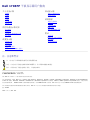 1
1
-
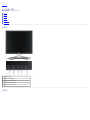 2
2
-
 3
3
-
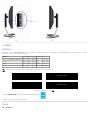 4
4
-
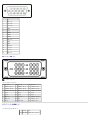 5
5
-
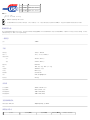 6
6
-
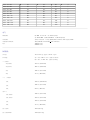 7
7
-
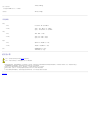 8
8
-
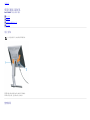 9
9
-
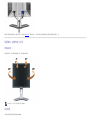 10
10
-
 11
11
-
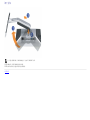 12
12
-
 13
13
-
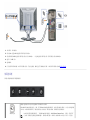 14
14
-
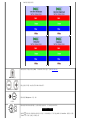 15
15
-
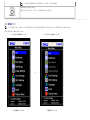 16
16
-
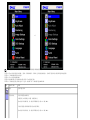 17
17
-
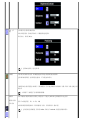 18
18
-
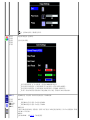 19
19
-
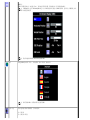 20
20
-
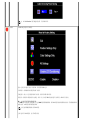 21
21
-
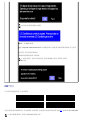 22
22
-
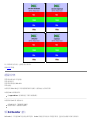 23
23
-
 24
24
-
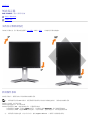 25
25
-
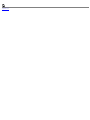 26
26
-
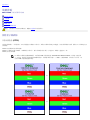 27
27
-
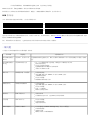 28
28
-
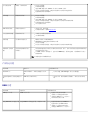 29
29
-
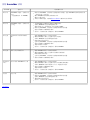 30
30
-
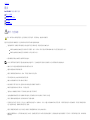 31
31
-
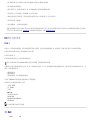 32
32
-
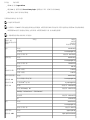 33
33
-
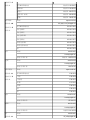 34
34
-
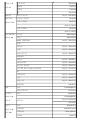 35
35
-
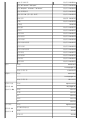 36
36
-
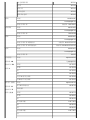 37
37
-
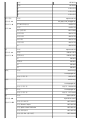 38
38
-
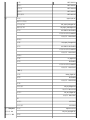 39
39
-
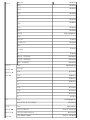 40
40
-
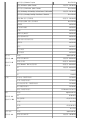 41
41
-
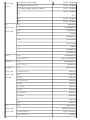 42
42
-
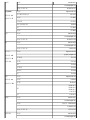 43
43
-
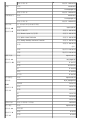 44
44
-
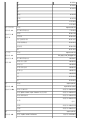 45
45
-
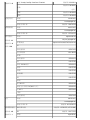 46
46
-
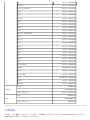 47
47
-
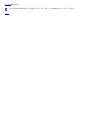 48
48
-
 49
49
-
 50
50
-
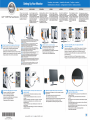 51
51
-
 52
52